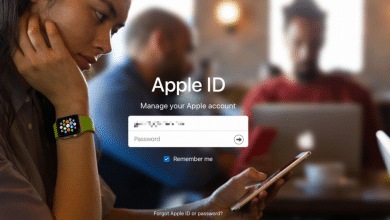Apple ha ofrecido durante mucho tiempo una forma de acceder al volumen de inicio en una Mac como una unidad que aparece en otra que está directamente conectada. Hasta hace poco, ese método se conocía como modo de disco de destino y sigue vigente para todas las Mac Intel. Las nuevas Mac de silicona de Apple con un procesador M1 se basan en cambio en Share Disk (a veces llamado “Mac Disk Sharing”) que requiere una ruta completamente diferente.
Independientemente de la antigüedad de la Mac, comienza con un cable conectado entre puertos similares en las dos Mac:
- Con una Mac Intel, conecte un puerto FireWire a un puerto FireWire (¿recuerda FireWire?) O un puerto Thunderbolt a un puerto Thunderbolt.
- Con una Mac M1, puede usar USB 3.0 (Tipo A a Tipo A) o un cable de datos USB-C que maneja USB 3.1 Gen 2 o posterior o Thunderbolt 3.
Comparta en una Mac Intel a través del modo de disco de destino
Para una Mac Intel, habilita el modo de disco de destino y reinicia:
- En el panel de preferencias Disco de inicio, haga clic en Modo de disco de destino.
- Reinicia tu Mac.
- El volumen de inicio aparece en el Finder de la otra Mac como si fuera un volumen montado desde una unidad conectada.
En lugar de los pasos 1 y 2, también puede reiniciar y mantener presionada la tecla T durante el inicio.
Ahora puede transferir, abrir y eliminar archivos. Cuando termine, expulse el volumen. Mantenga presionado el botón de encendido en la Mac para compartir hasta que se apague para salir del modo de disco de destino. A continuación, puede reiniciar en macOS normalmente.
Comparta en una Mac de silicona de Apple con Share Disk
Con una Mac M1, se requieren más pasos debido a un nuevo enfoque de seguridad que requiere autenticación en más pasos. Esto también comparte el disco como un volumen en red en lugar de una unidad conectada directamente. Así es cómo:
- Escoger > Apagar.
- Una vez que su computadora esté completamente apagada, mantenga presionado el botón de encendido hasta que vea Cargando opciones de inicio.
- Hacer clic Opciones y haga clic en Continuar.
- Seleccione una cuenta en la Mac que está compartiendo e ingrese su contraseña, luego haga clic en Continuar.
- Escoger Utilidades> Compartir disco.
- Seleccione el disco para compartir; una Mac M1 le permite compartir cualquier unidad interna o adjunta. Hacer clic Empezar a compartir.
- En la Mac desde la que desea acceder al volumen, elija Ir> Red, seleccione la Mac en la lista que aparece, haga clic en Conectar como en la esquina superior derecha, seleccione Huéspedy haga clic en Conectar.
Una vez que hayas interactuado de la forma que consideres adecuada con el volumen de Mac montado, expúlsalo. Luego haga clic en Deja de compartir en la Mac para compartir. Escoger > Reiniciar para reanudar el uso de macOS en esa Mac.
Pregúntale a CompuHoy
Hemos compilado una lista de las preguntas que nos hacen con más frecuencia junto con respuestas y enlaces a columnas: lea nuestras súper preguntas frecuentes para ver si su pregunta está cubierta. Si no es así, ¡siempre estamos buscando nuevos problemas para resolver! Envíe el suyo por correo electrónico a contact@compuhoy.com, incluidas las capturas de pantalla, según corresponda, y si desea que se use su nombre completo. No todas las preguntas serán respondidas, no respondemos al correo electrónico y no podemos brindar asesoramiento directo para la solución de problemas.